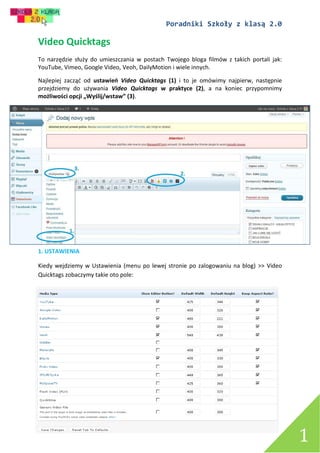
Jak wstawić filmik z YouTube na blog?
- 1. Poradniki Szkoły z klasą 2.0 Video Quicktags To narzędzie służy do umieszczania w postach Twojego bloga filmów z takich portali jak: YouTube, Vimeo, Google Video, Veoh, DailyMotion i wiele innych. Najlepiej zacząć od ustawień Video Quicktags (1) i to je omówimy najpierw, następnie przejdziemy do używania Video Quicktags w praktyce (2), a na koniec przypomnimy możliwości opcji „Wyślij/wstaw” (3). 1. USTAWIENIA Kiedy wejdziemy w Ustawienia (menu po lewej stronie po zalogowaniu na blog) >> Video Quicktags zobaczymy takie oto pole: 1
- 2. Poradniki Szkoły z klasą 2.0 W kolumne Media Type mamy wypisane wszystkie możliwe źródła, z których może pochodzić film, który chcemy zamieścić we wpisie. Większość z nich to nazwy portali internetowych, jednak ostatnie trzy pozycje (FLV, Quicktime i Generic Video File) odnoszą się do formatu pliku, nie do strony internetowej. Interesuje nas to w przypadku, gdy chcemy umieścić link do filmu, który jest na innej niż wymienione wcześniej strony. Druga kolumna Show Editor Button? jest bardzo ważna, gdyż w poście będziemy mogli zamieścić jedynie filmy z zaznaczonych w tej kolumnie stron. Więcej w punkcie 2. Trzecia i czwarta kolumna to odpowiednio domyślna szerokość i wysokość publikowanych przez nas filmów. Uwaga: są to wymiary domyślne, można je zmienić podczas publikowania wpisu, bez konieczności wracania do widoku ustawień. Piąta kolumna Keep Aspect Ratio? jest bardzo pomocna, a służy zachowaniu odpowiednich proporcji między szerokością i wysokością. To znaczy, że kiedy pole w tej kolumnie jest zaznaczone, wystarczy wpisać jeden z wymiarów, a drugi automatycznie się dopasuje. 2. DODAJĄC WPIS W oknie dodawania wpisu, w prawym górnym rogu pojawiły się teraz nowe ikony. Dajmy na to, że chce umieścić w moim wpisie film z YouTube’a. Klikam na ikonkę YouTube i pojawia mi się następujące okienko: Jak widać dodanie filmu jest bardzo intuicyjne. Teraz wystarczy wkleić link do mojego filmu i kliknąć ok. Uwaga: to teraz mogę zmienić wymiary mojego filmu. Najpierw trzeba kliknąć w Dimensions (ang. Wymiary), a następnie uzupełnić kolumny nowymi liczbami (tak jak w ustawieniach) 2
- 3. Poradniki Szkoły z klasą 2.0 Uwaga 2: Zwróćcie uwagę, że w prawym górnym rogu pojawiło się pięć nowych ikon. Są to ikony serwisów, które zaznaczyłem w ustawieniach w drugiej kolumnie. Dlatego tak ważne jest, żeby zaznaczyć wcześniej odpowiednią stronę, bo inaczej nie mam możliwości wklejenia linku i muszę wracać z powrotem do ustawień. UWAGA!!! Kiedy ikonka YOUTUBA „nie reaguje” na nasze kliknięcie, wtedy wystarczy nadać tytuł wpisu i zapisać wpis jako szkic: Wtedy ikona YOUTUBE na pewno stanie się aktywna . 3. Wyślij/Wstaw Na koniec przypomnimy funkcjonowanie istniejącej już wcześniej opcji Wyślij/Wstaw. Jest to bardzo wygodne narzędzie, dzięki któremu możemy formatować zdjęcia tak jak w edytorze tekstu, umieszczać pliki muzyczne, pdfy i ppt. Dajmy na to, że chcę umieścić na blogu zdjęcie. Kilikam zatem na ikonę przy okienku wpisu. Pokaże się nam okienko: 3
- 4. Poradniki Szkoły z klasą 2.0 Jak widzimy mam trzy możliwości; mogę dodać plik, który mam na komputerze, mogę podać link do zdjęcia (Z adresu URL) lub wybrać jeden z plików z biblioteki (czyli taki, który już raz wgrałeś/aś na blog - jeśli dodaje plik z komputera, to automatycznie dodaje się on także do biblioteki). Kiedy wybiorę już interesujący mnie plik mogę go sformatować, pojawi się następne okienko: 4
- 5. Poradniki Szkoły z klasą 2.0 Możemy dodać tytuł, podpis (etykieta) i opis obrazka (nie jest obowiązkowy). Możemy zdecydować jak wyrównany ma on być w stosunku do reszty wpisu, a także zmniejszyć jego rozmiar, tak by zgrabniej wkomponował się w tekst. UWAGA: Pamiętajcie, że na waszych blogach macie 20 MB wolnego miejsca. 5
- 6. Poradniki Szkoły z klasą 2.0 Co jeśli nie będziecie mieli miejsca na kolejne zdjęcie lub pdfa? Musicie zajrzeć do waszej blogowej biblioteki, czyli do działu MEDIA. Często zdarza się, że znajdziecie tu materiały koniec końców niewykorzystane (np. w szkicu wpisu były dwa zdjęcia, ale zdecydowaliście się jednak na jedno). Wtedy musicie uporządkować swoją bibliotekę i usunąć nieużywane przez was rzeczy. Sprawdź też poradnik: „Jak zrobić porządki w dziale MEDIA?” 6